Thư mục Downloads (Tải xuống) trên Windows của bạn có đang là một “bãi chiến trường” hỗn độn của các ảnh chụp màn hình, file nén, hay tài liệu ngẫu nhiên mà bạn hứa sẽ sắp xếp “một ngày nào đó”? Nếu câu trả lời là có, bạn không đơn độc. Mặc định, Windows lưu trữ tất cả các tập tin tải về vào thư mục Downloads trên ổ C:, điều này ban đầu có vẻ tiện lợi nhưng về lâu dài lại tiềm ẩn nhiều vấn đề. Ổ C: là nơi hệ điều hành và các ứng dụng thiết yếu cư trú, do đó, việc thư mục Downloads phình to không chỉ làm chậm máy tính mà còn chiếm dụng không gian lưu trữ quý giá, ảnh hưởng trực tiếp đến hiệu suất tổng thể của hệ thống.
Việc tổ chức các thư mục con trong Downloads ban đầu có thể giúp ích, nhưng khi số lượng file tiếp tục tăng lên, ngay cả một thư mục được sắp xếp tốt cũng trở nên khó quản lý. Tự mình phân loại mọi thứ tốn thời gian và thường giống như lục lọi trong một ngăn kéo kỹ thuật số lộn xộn. May mắn thay, có một giải pháp đơn giản nhưng hiệu quả để giải quyết vấn đề này: di chuyển thư mục Downloads sang một ổ đĩa khác. Việc thay đổi vị trí mặc định này không chỉ giúp giảm bớt sự lộn xộn, cải thiện hiệu suất hệ thống mà còn giúp bạn quản lý file dễ dàng hơn về sau.
Khi Thư Mục Downloads Trở Thành Gánh Nặng Cho Ổ C:
Theo mặc định, Windows lưu trữ tất cả các file bạn tải xuống vào thư mục Downloads trên ổ đĩa C:. Cấu hình này, dù giúp mọi thứ tập trung một chỗ, nhưng có thể trở thành một vấn đề lớn theo thời gian. Thư mục này nhanh chóng đầy ắp các file PDF, trình cài đặt phần mềm, hình ảnh, video và vô số tài liệu khác. Nhiều trong số đó có thể là file trùng lặp hoặc không còn cần thiết, biến thư mục trở thành một không gian lộn xộn, làm chậm hệ thống và chiếm dụng dung lượng lưu trữ quan trọng.
Trong khi ổ C: đang dần trở nên quá tải, nhiều hệ thống máy tính lại có một ổ đĩa thứ cấp với rất nhiều không gian trống, thường bị bỏ không. Việc để tất cả các file tải về trên ổ C: không chỉ làm lộn xộn không gian làm việc mà còn lấp đầy dung lượng mà Windows và các ứng dụng thiết yếu cần để hoạt động ổn định. Khi ổ đĩa chính bị quá tải, hiệu suất máy tính có thể giảm đáng kể, và các tác vụ thường ngày như cập nhật hệ điều hành hay sao lưu dữ liệu sẽ trở nên chậm chạp và kém tin cậy hơn.
Thay đổi vị trí tải xuống mặc định sang một ổ đĩa khác là một thay đổi nhỏ nhưng có thể tạo ra sự khác biệt lớn. Nó giúp giảm thiểu sự lộn xộn, cải thiện hiệu suất hệ thống và giúp việc quản lý file trở nên dễ dàng hơn. Việc chuyển thư mục Downloads sang một ổ đĩa khác là một giải pháp mà nhiều người dùng Windows đã áp dụng và cảm thấy hài lòng.
Hướng Dẫn Di Chuyển Thư Mục Downloads Cực Đơn Giản
Nhiều người nghĩ rằng quá trình di chuyển thư mục Downloads sẽ phức tạp hoặc đòi hỏi kiến thức kỹ thuật chuyên sâu. Tuy nhiên, thực tế lại vô cùng đơn giản. Windows tích hợp sẵn một tùy chọn cho phép bạn di chuyển các thư mục người dùng như Downloads hoặc Documents sang một vị trí khác chỉ với vài cú nhấp chuột. Sau khi chuyển thư mục, điều quan trọng là phải cập nhật cài đặt trong các trình duyệt web để chúng tự động lưu file vào vị trí mới.
Để mọi thứ tiếp tục hoạt động trơn tru và ngăn ngừa sự lộn xộn quay trở lại, bạn cũng có thể kích hoạt một tính năng tự động dọn dẹp các file cũ trong thư mục Downloads. Điều này giúp giữ cho ổ đĩa không bị đầy trở lại một cách nhanh chóng. Dưới đây là hướng dẫn chi tiết cách thực hiện trên hệ thống của bạn.
Thay Đổi Vị Trí Thư Mục Downloads Bằng File Explorer
Bạn có thể bắt đầu bằng cách di chuyển thư mục Downloads từ ổ C: sang một ổ đĩa khác (ví dụ: ổ D:) bằng cách sử dụng File Explorer. Quá trình này chỉ mất vài cú nhấp chuột:
- Nhấn tổ hợp phím Win + E để mở File Explorer (hoặc My Computer/This PC).
- Ở thanh bên trái, nhấp chuột phải vào Downloads (Tải xuống) và chọn Properties (Thuộc tính).
- Trong cửa sổ Properties, chuyển đến tab Location (Vị trí).
- Nhấp vào Move (Di chuyển), sau đó duyệt đến thư mục hoặc ổ đĩa bạn muốn lưu trữ các file tải về của mình.
- Chọn thư mục đích, sau đó nhấp vào Select Folder (Chọn thư mục) và chọn Apply (Áp dụng).
- Khi được hỏi có muốn di chuyển các file hiện có sang vị trí mới không, hãy nhấp vào Yes (Có).
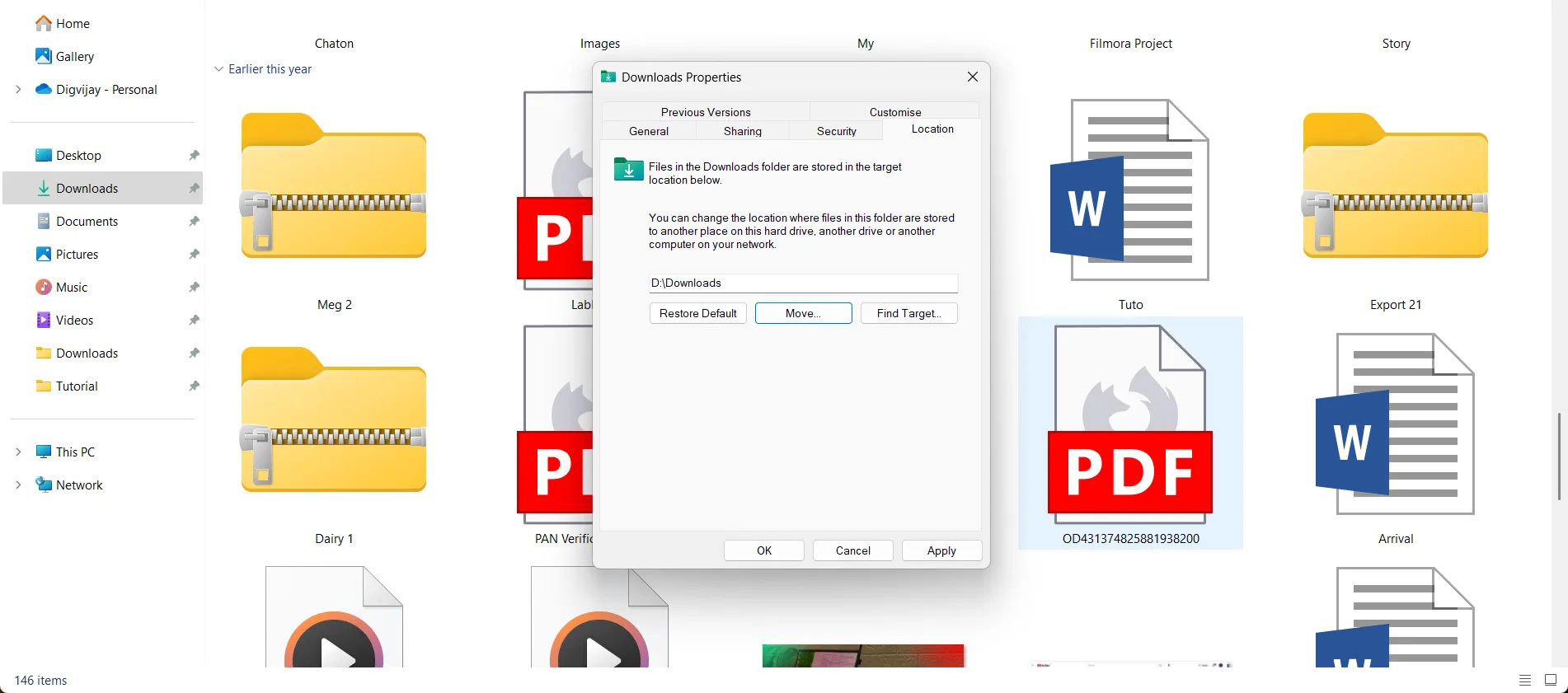 Cửa sổ thuộc tính thư mục Downloads trong Windows 11, hiển thị tab Location để thay đổi vị trí lưu trữ file tải về.
Cửa sổ thuộc tính thư mục Downloads trong Windows 11, hiển thị tab Location để thay đổi vị trí lưu trữ file tải về.
File Explorer sẽ bắt đầu chuyển các file của bạn sang thư mục mới. Quá trình này có thể mất một vài phút, tùy thuộc vào kích thước của thư mục Downloads và tốc độ của ổ đĩa của bạn. Sau khi hoàn tất, vị trí mới của bạn sẽ được kích hoạt và tất cả các file tải về trong tương lai sẽ tự động được lưu ở đó.
Thiết Lập Lại Vị Trí Tải Xuống Cho Trình Duyệt Web
Sau khi thư mục Downloads đã được di chuyển, bước tiếp theo là cập nhật cài đặt trong từng trình duyệt để đảm bảo các file mới sẽ tự động lưu vào đúng vị trí. Hầu hết các trình duyệt hiện đại đều cung cấp tùy chọn chọn một thư mục tải xuống tùy chỉnh.
Google Chrome và Microsoft Edge
Trong Chrome, bạn nhấp vào biểu tượng ba dấu chấm ở góc trên cùng bên phải và chọn Settings (Cài đặt). Ở thanh bên trái, nhấp vào Downloads (Tải xuống). Bạn sẽ thấy vị trí tải xuống hiện tại được liệt kê ở đây. Để thay đổi, nhấp vào Change (Thay đổi), chọn thư mục mới của bạn, sau đó nhấp vào Select Folder (Chọn thư mục) để xác nhận.
Vì Edge cũng được xây dựng trên nền tảng Chromium, các bước thực hiện gần như giống hệt Google Chrome.
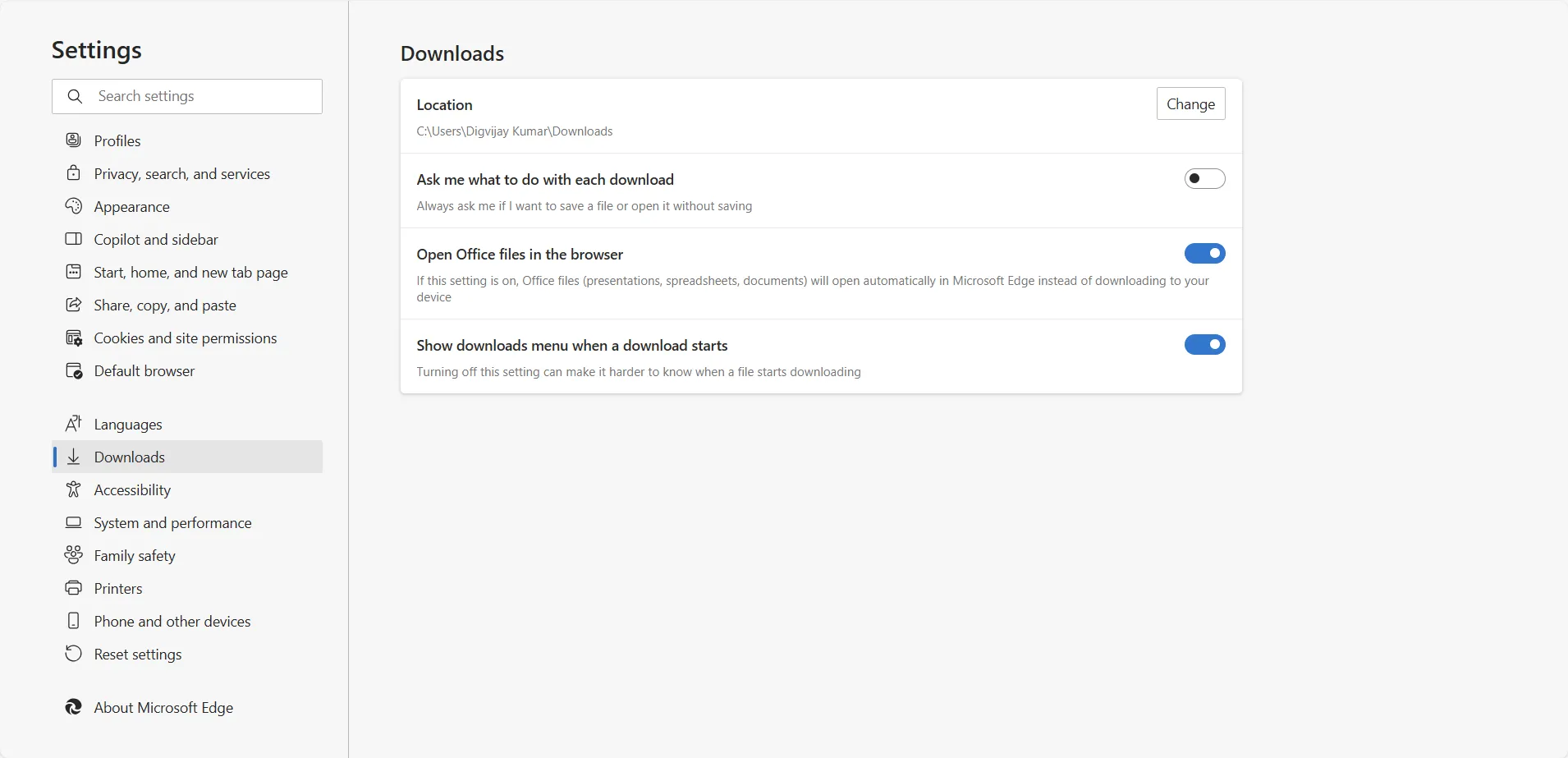 Cài đặt tải xuống trong trình duyệt Microsoft Edge, hiển thị tùy chọn thay đổi thư mục lưu file mặc định.
Cài đặt tải xuống trong trình duyệt Microsoft Edge, hiển thị tùy chọn thay đổi thư mục lưu file mặc định.
Edge cũng cung cấp cài đặt “Hỏi tôi phải làm gì với mỗi lần tải xuống” (Ask me what to do with each download). Nếu bạn muốn chọn vị trí lưu mỗi lần tải file, hãy bật tùy chọn này. Nếu không, file sẽ tự động lưu thẳng vào thư mục bạn đã chọn. Sau khi thay đổi, trình duyệt sẽ tự động lưu file của bạn vào thư mục đã chọn.
Mozilla Firefox
Firefox xử lý các file tải xuống hơi khác một chút. Để thay đổi vị trí tải xuống, nhấp vào nút menu (ba đường ngang ở góc trên bên phải) và chọn Settings (Cài đặt). Trong phần General (Tổng quát), cuộn xuống đến Files and Applications (File và Ứng dụng).
Dưới mục Downloads (Tải xuống), nhấp vào Browse (Duyệt) bên cạnh “Lưu file vào” (Save files to), sau đó chọn thư mục mới của bạn và nhấp vào Select Folder (Chọn thư mục) để xác nhận.
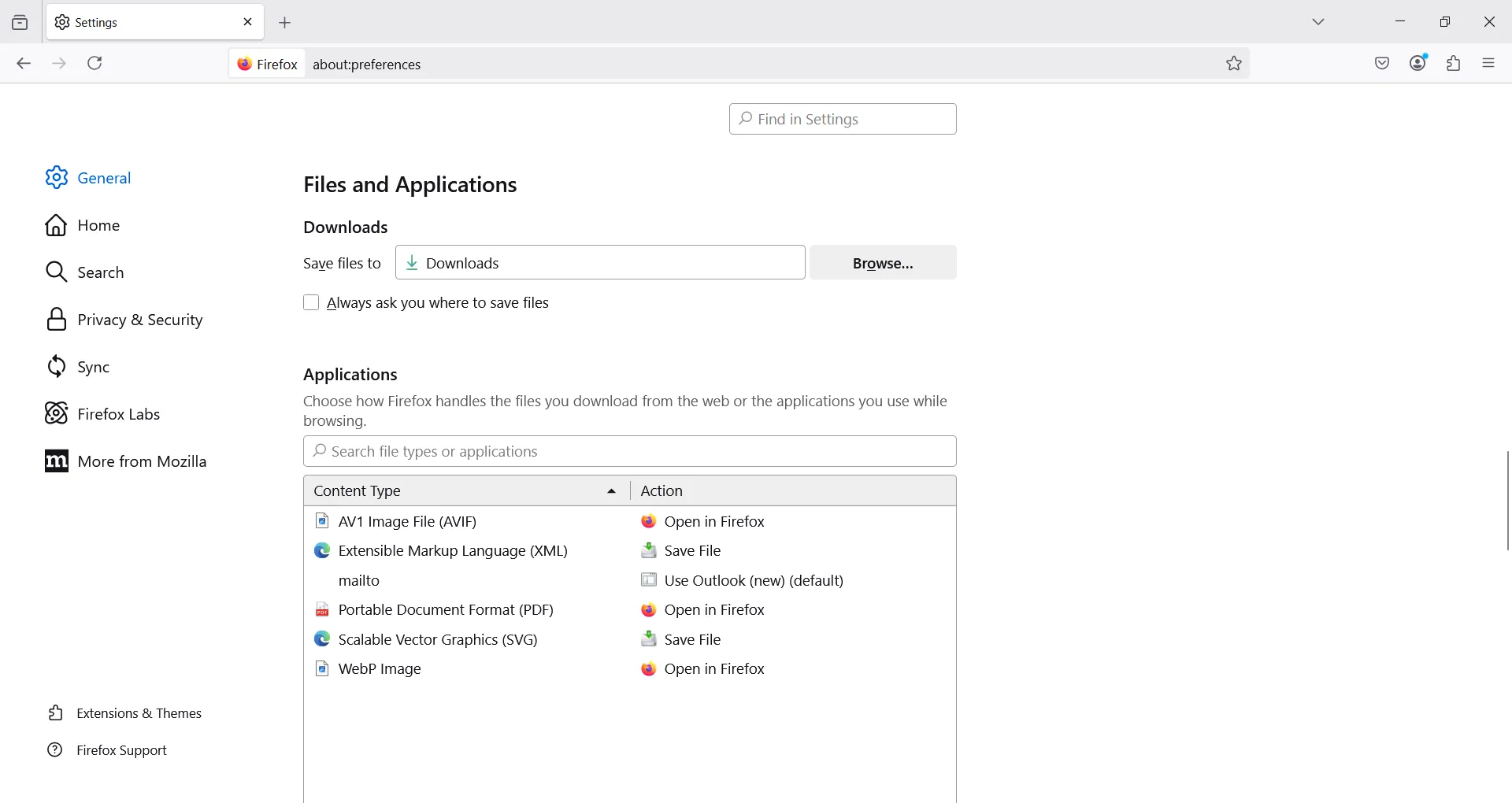 Cài đặt tổng quát của trình duyệt Mozilla Firefox, phần Downloads, cho phép người dùng thay đổi thư mục tải xuống.
Cài đặt tổng quát của trình duyệt Mozilla Firefox, phần Downloads, cho phép người dùng thay đổi thư mục tải xuống.
Bạn cũng có thể bật tùy chọn “Luôn hỏi nơi lưu file” (Always ask you where to save files) nếu bạn muốn chọn vị trí cho mỗi lần tải xuống.
Tự Động Dọn Dẹp Thư Mục Downloads Với Storage Sense
Sau khi thư mục đã được di chuyển và cài đặt trình duyệt đã được cập nhật, bước tiếp theo là quản lý sự lộn xộn từ các file tải về cũ hoặc không sử dụng. Việc dọn dẹp file thủ công có thể tẻ nhạt, nhưng Windows bao gồm một tính năng gọi là Storage Sense (Cảm biến bộ nhớ) giúp xử lý việc này tự động. Nó có thể xóa các file tạm thời, làm trống thùng rác và loại bỏ các mục không sử dụng từ thư mục Downloads dựa trên tùy chọn của bạn.
Việc kích hoạt Storage Sense giúp bạn không bao giờ phải thực hiện các tác vụ dọn dẹp vào phút cuối nữa. Thay vì tự mình sắp xếp qua các thư mục, bạn có thể để Windows xử lý một cách âm thầm ở chế độ nền. Đây là một trong những cách tốt nhất để đảm bảo bạn không bao giờ hết dung lượng trên máy tính Windows của mình.
Bạn cũng có thể chọn loại file mà Storage Sense nên dọn dẹp. Ví dụ, nó có thể xóa các mục trong thùng rác đã cũ hơn 30 ngày, hoặc xóa các file trong thư mục Downloads đã không được mở trong 60 ngày.
Tại Sao Bạn Nên Di Chuyển Thư Mục Downloads Ngay Lập Tức?
Ổ C: là không gian làm việc chính cho hệ thống của bạn. Nó lưu trữ Windows, các ứng dụng và các file thiết yếu giúp PC của bạn chạy trơn tru. Nhưng khi mọi file tải về đều đổ vào cùng một thư mục, rất dễ mất dấu mọi thứ. Theo thời gian, thư mục Downloads của bạn có thể biến thành một bãi rác kỹ thuật số. Việc di chuyển thư mục này mang lại nhiều lợi ích quan trọng.
Giảm Tải Cho Ổ C và Tăng Hiệu Suất Tổng Thể
Khi ổ C: bị đầy do các file tải về tích tụ, Windows và các ứng dụng sẽ gặp khó khăn trong việc hoạt động hiệu quả. Dung lượng trống ít có nghĩa là hệ thống không có đủ không gian để tạo file tạm, cache, hoặc thực hiện các tác vụ nền quan trọng, dẫn đến máy tính chạy chậm, giật lag. Việc chuyển thư mục Downloads sang một ổ đĩa khác sẽ giải phóng đáng kể không gian trên ổ C:, giúp hệ thống có “không gian thở” để hoạt động trơn tru hơn. Bạn sẽ thấy máy tính khởi động nhanh hơn, mở ứng dụng mượt mà hơn và xử lý các tác vụ đa nhiệm hiệu quả hơn.
Bảo Vệ Dữ Liệu Quan Trọng An Toàn Hơn
Thư mục Downloads mặc định không được thiết kế để lưu trữ lâu dài. Nếu Windows gặp sự cố (crash) hoặc bạn cần cài đặt lại hệ điều hành, bạn có thể mất các file quan trọng mà không có cảnh báo. Bất cứ thứ gì được lưu trên ổ C: đều có nguy cơ gặp rủi ro, ngay cả việc khôi phục cài đặt gốc của Windows cũng có thể xóa sạch mọi thứ được lưu trữ trên ổ đĩa hệ thống. Bằng cách di chuyển các file tải về sang một ổ đĩa khác, bạn sẽ tách biệt dữ liệu cá nhân khỏi hệ điều hành, giúp bảo vệ chúng tốt hơn trong trường hợp có sự cố. Điều này cũng giúp việc sao lưu dữ liệu trở nên dễ dàng hơn rất nhiều.
Cập Nhật Hệ Thống Windows Mượt Mà, Không Gián Đoạn
Các bản cập nhật hệ thống Windows đòi hỏi không gian tạm thời trên ổ C: để tải xuống, giải nén và cài đặt file. Windows sử dụng không gian này để lưu trữ các file cập nhật, tạo điểm khôi phục và quản lý các tác vụ nền. Nếu ổ đĩa của bạn đầy, các bản cập nhật có thể chậm lại, không cài đặt được hoặc gây ra các thông báo lỗi lặp đi lặp lại. Dung lượng lưu trữ thấp có thể chặn các bản vá bảo mật quan trọng và khiến hệ thống của bạn dễ bị tấn công. Di chuyển thư mục Downloads sang một ổ đĩa khác sẽ giải phóng không gian cho các bản cập nhật Windows. Với nhiều không gian hơn, các bản cập nhật có thể được cài đặt nhanh hơn mà không cần dọn dẹp hoặc gián đoạn vào phút cuối. Thay đổi nhỏ này giúp hệ thống chạy trơn tru và đảm bảo các bản cập nhật thường xuyên không gây phiền phức.
Thay đổi thư mục Downloads mặc định trong Windows có vẻ là một tinh chỉnh nhỏ, nhưng thực tế nó có thể tạo ra sự khác biệt lớn. Với ít sự lộn xộn hơn trên ổ đĩa hệ thống, PC của bạn sẽ chạy mượt mà hơn, các bản vá lỗi cài đặt nhanh hơn và các file của bạn được tổ chức tốt hơn. Hãy áp dụng ngay thủ thuật này để trải nghiệm sự khác biệt!